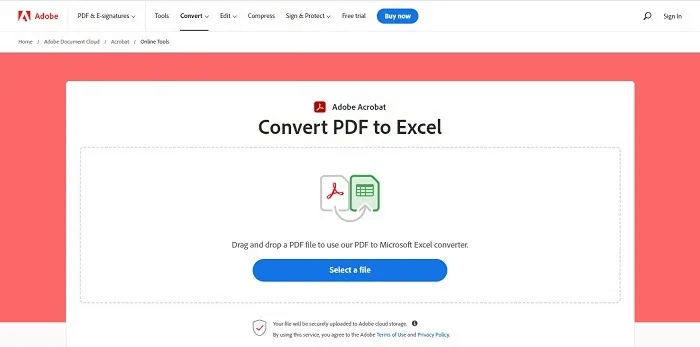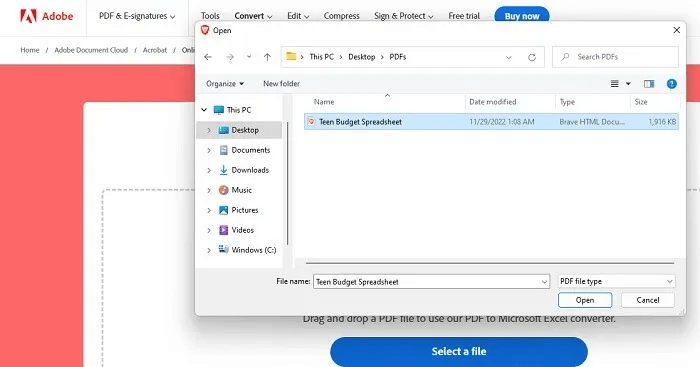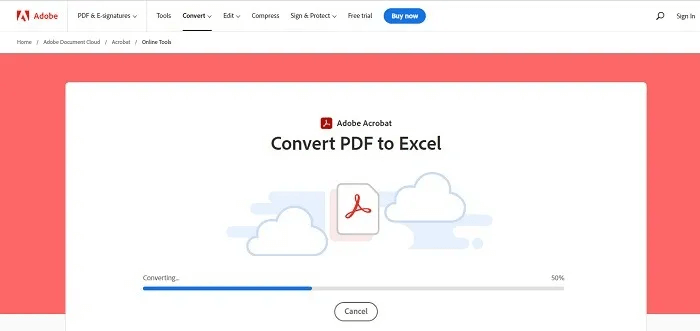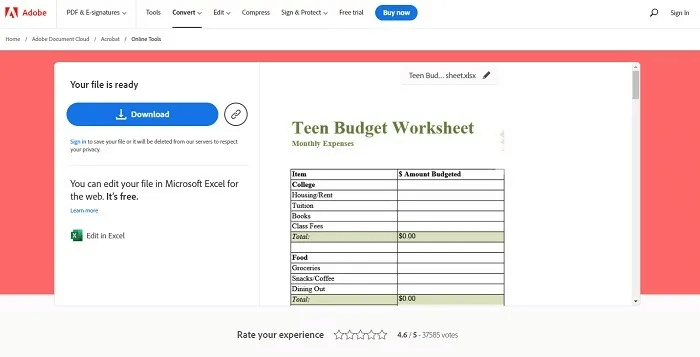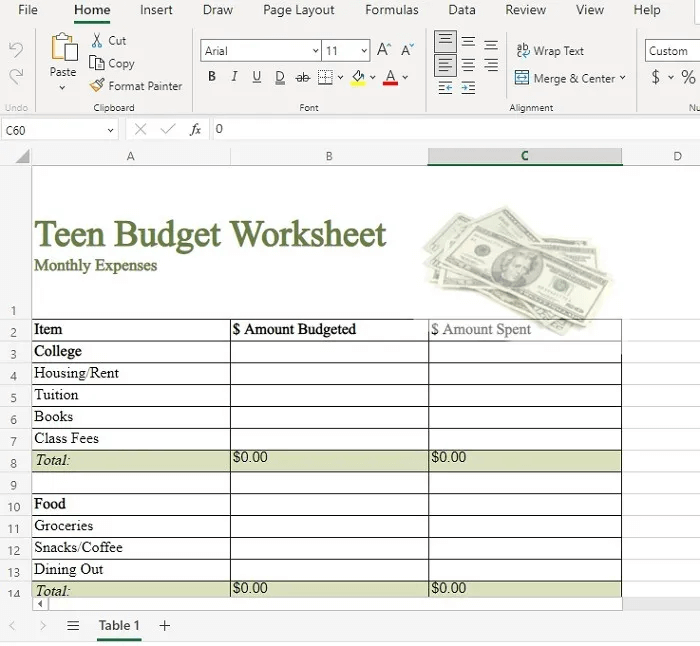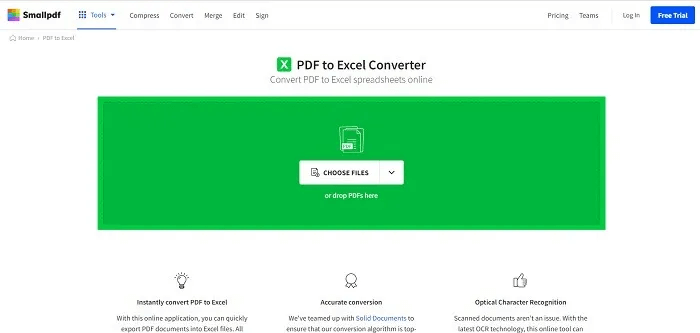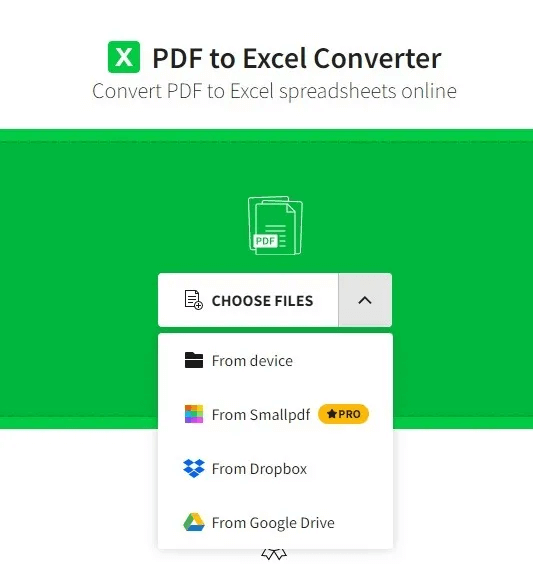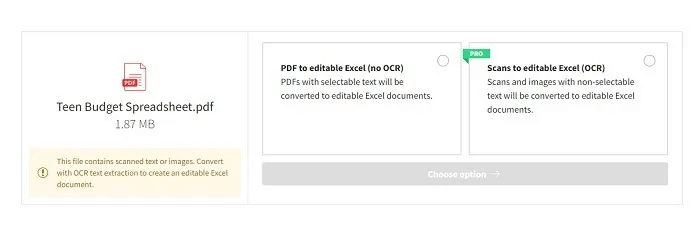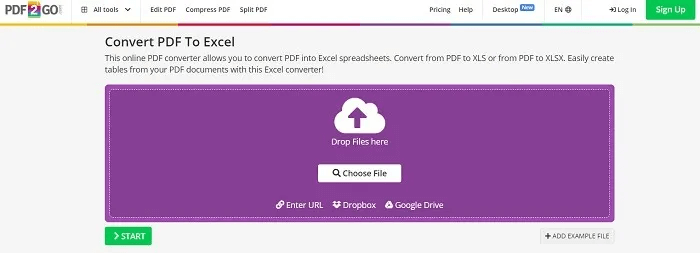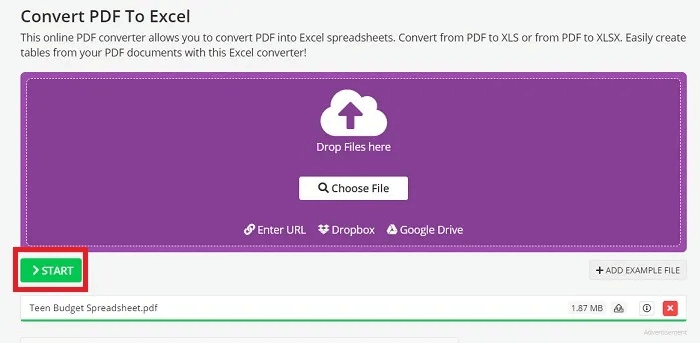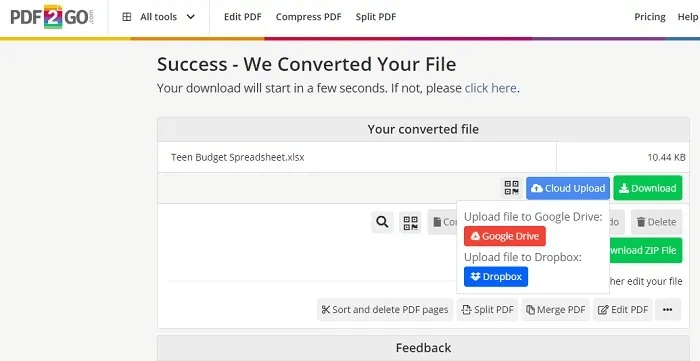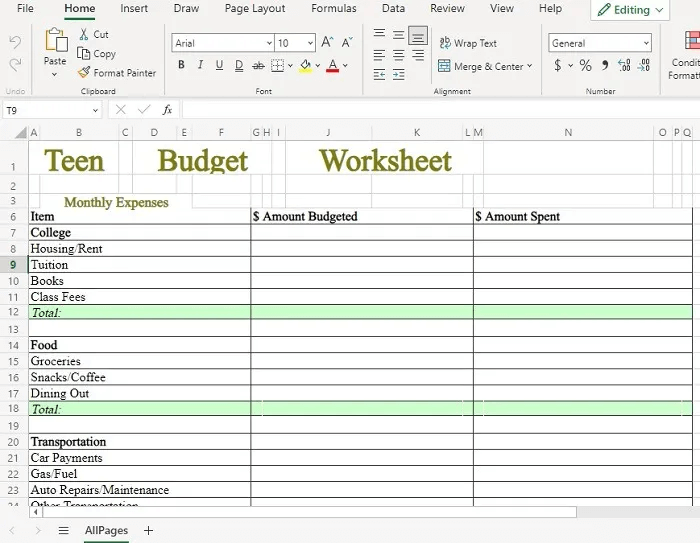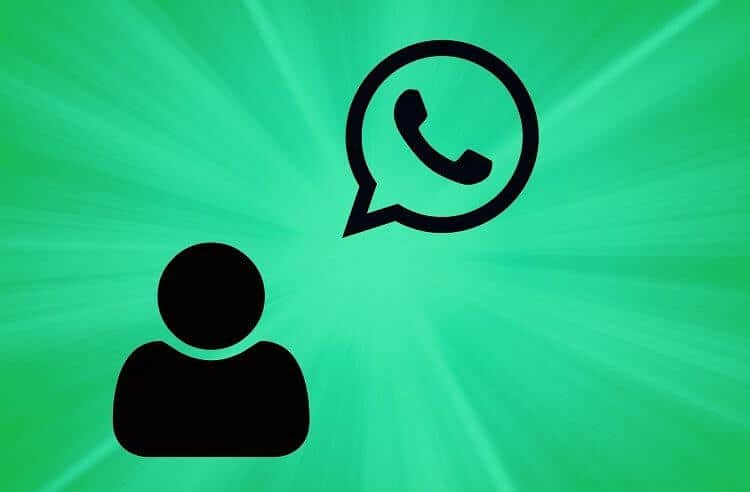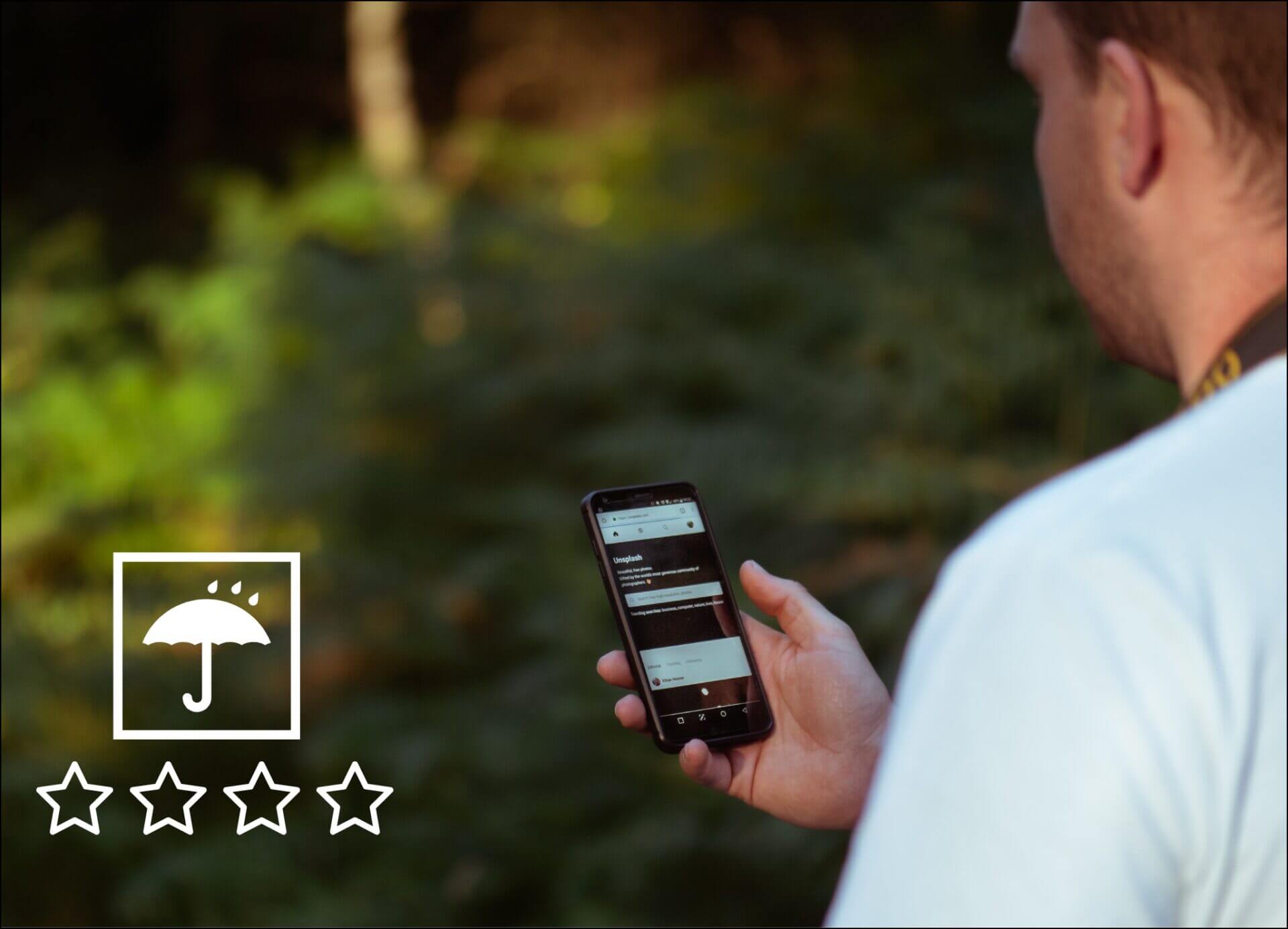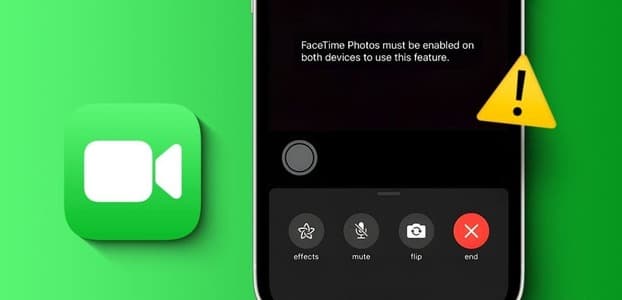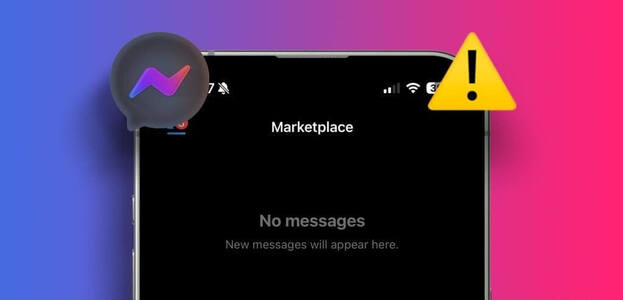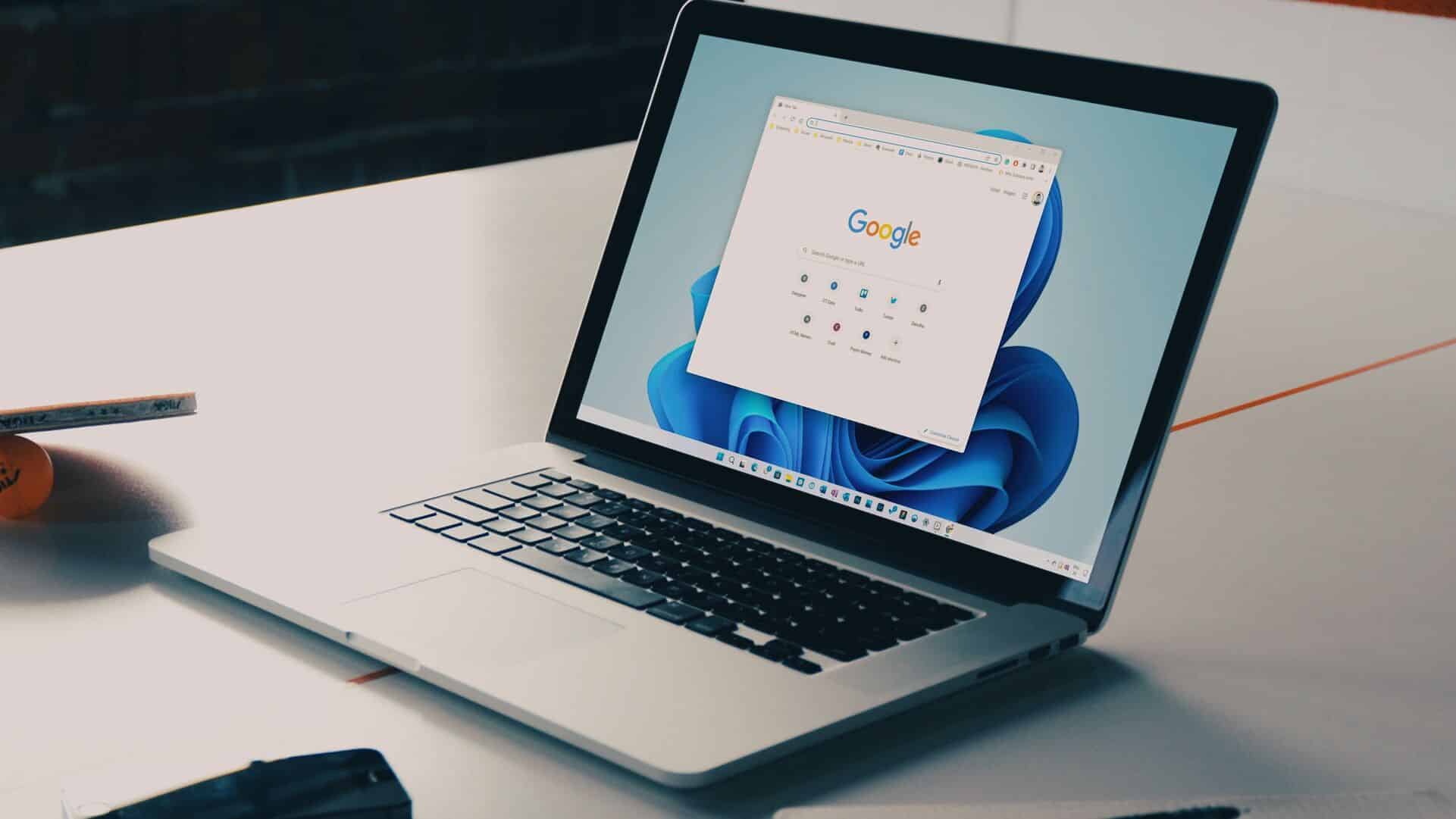Ibland är tabeller och ark bara tillgängliga som PDF-filer, men du kan konvertera en PDF-fil till ett Microsoft Excel-kalkylblad för redigering. Även om konverteringsprocessen har kommit långt under åren är den fortfarande inte helt perfekt. Du kan dock konvertera en PDF-fil till Excel gratis och bevara kalkylbladets ursprungliga utseende.
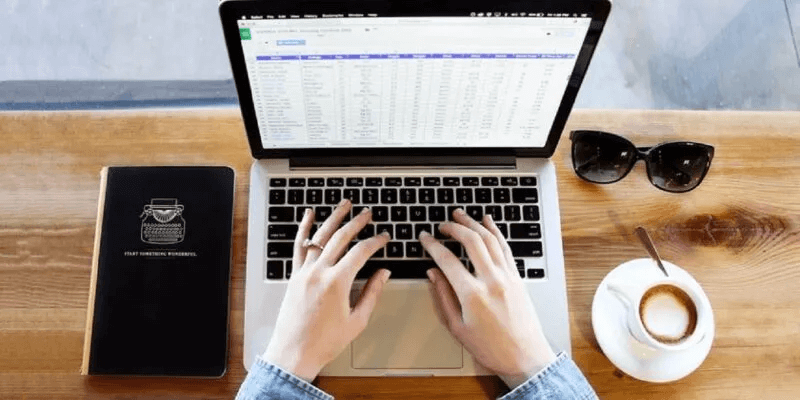
råd: Du kan också göra Konvertera snabbt PDF till Word-dokument Med hjälp av en serie gratisverktyg.
Vad du kan och inte kan göra
Innan du försöker konvertera en PDF-fil är det viktigt att förstå vad som är möjligt och vad som inte är möjligt. Förutom vanliga kalkylblad får du i de flesta fall inte en korrekt konvertering. Till exempel kan cellstorlekar variera något eller teckensnitt ändras något.
För mer komplexa kalkylblad med omfattande formatering kanske den konverterade Excel-versionen inte ser exakt ut som den ursprungliga PDF-filen. Ett annat problem är att PDF-filer som innehåller formler inte överförs till Excel; du får bara text- och bakgrundsfärgerna. Naturligtvis är det mycket enklare att behöva reparera än att försöka återskapa hela PDF-filen manuellt i Excel.
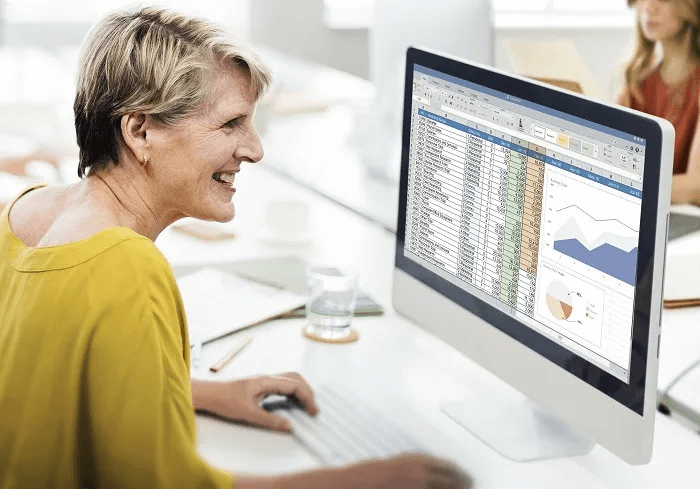
Det som är möjligt är att få förvånansvärt nära konverteringar för text, cellstorlekar, justering, färgformatering och alla inbäddade bilder, som en företagslogotyp. Så länge du inte förväntar dig perfektion kommer du förmodligen att vara mycket nöjd när du konverterar en PDF till ett Microsoft Excel-kalkylblad.
Även om du tekniskt sett kan importera en PDF-fil till Excel som en bild, är resultaten inte värda din tid och ansträngning. Oftast blir de en enda röra. Istället är det bättre att använda andra konverteringsverktyg.
Kom ihåg att du kan exportera Office-filer som PDF-filer, men Excel låter dig inte göra det motsatta.
Konvertera PDF till Excel med hjälp av Adobe
Den enklaste metoden innebär att använda Adobes gratis PDF till Excel-konverterare. Som exempel i det här inlägget använder vi Budgetmall för tonåringar Ursprungligen i PDF-format innehåller den flera kolumner, olika typer av formatering, en rubrikbild och formler för att automatiskt beräkna objekt.
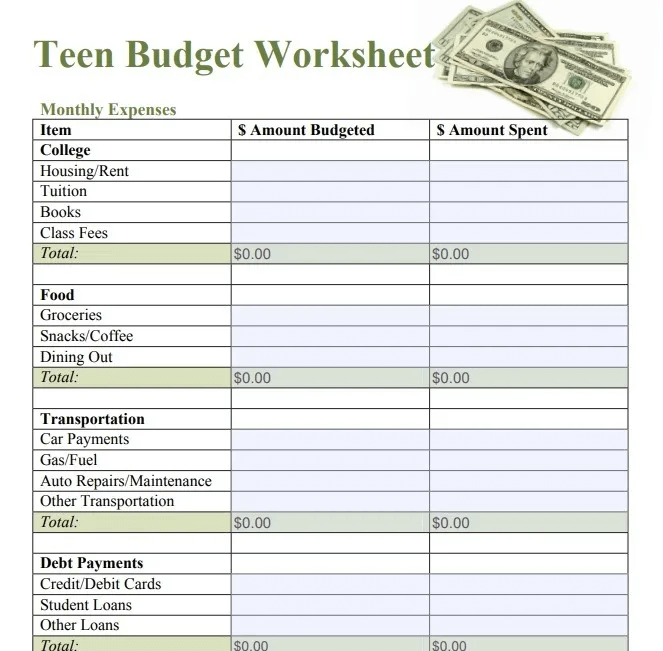
Även om du kan göra detta om du har den fullständiga versionen av Adobe, behöver du den inte för att konvertera dina filer. Istället kan du använda den kostnadsfria onlinekonverteraren, som automatiskt raderar dina filer strax efter konverteringen om du inte skapar ett konto för att lagra dem.
- Öppen Adobes verktyg Konvertera PDF till Excel.
- Klick "Välj fil".
- Hitta din fil på din dator.
- Vänta tills det är klart Konvertera fil , vilket vanligtvis tar sekunder Bara.
- Välj om du vill ladda ner din fil direkt eller spara den på ditt Adobe-konto. Det är gratis att skapa ett konto.
- Förhandsgranskningen till vänster visar inte exakt hur den slutliga filen kommer att se ut. Som du kan se på bilden ovan saknas den tredje kolumnen. Men efter att ha öppnat den konverterade filen i Excel (skärmdump nedan) finns allt där.
Som du kan se på bilden ser allting nästan identiskt ut med den ursprungliga PDF-filen. Som förväntat finns inte formlerna i cellerna "Totalt" längre kvar, så du måste lägga till dem manuellt. Men rubrikbilden, justeringen och till och med teckensnitten och färgerna konverterades snyggt från PDF till Excel.
Lägga märke till: Den enda nackdelen med att använda gratisverktyget i Adobe Acrobat är att du är begränsad till två gratis konverteringar per månad.
Om du har Adobe Acrobat Pro är processen ganska likartad. Öppna din PDF-fil och välj sedan "Verktyg -> Exportera PDF". Välj sedan önskat filformat, i det här fallet "Kalkylblad". Välj slutligen var du vill spara den konverterade filen.
Konvertera PDF-filer till Excel med hjälp av Smallpdf
Även om Smallpdf erbjuder flera PDF-verktyg, behöver du nu bara PDF to Excel Converter. Den är gratis att använda för upp till två dokument per dag. Du kan också prenumerera på en betald plan från 9 dollar per månad.
- Öppen Smallpdfs PDF till Excel-konverterare.
- Lokalisera "Välj filer" Eller dra och släpp PDF-filer på skärmen. Du kan ladda upp filer från din enhet, Google Drive eller Dropbox.
- Vänta tills den laddas och välj sedan vilken typ av konvertering du vill ha. Gratisversionen erbjuder inte fullständig OCR-konvertering, vilket innebär att vissa objekt kanske inte överförs korrekt. Om du har Pro-versionen kan du välja OCR-konvertering för en bättre 1:1-konvertering. I det här exemplet använder vi gratisversionen.
- När det är klart, Ladda ner din fil.
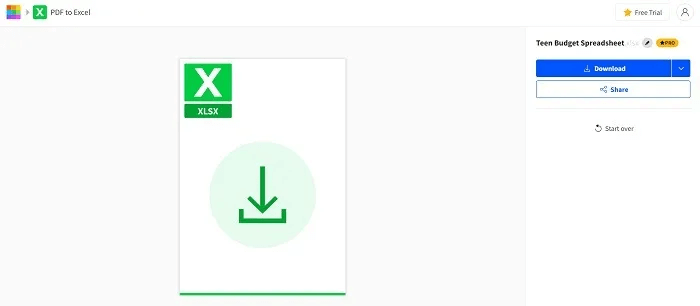
Utan OCR-stöd fungerar inte Smallpdf som Adobes gratis konverteringsverktyg. När allt konverteras delar Smallpdf upp varje avsnitt i PDF-kalkylbladet i olika flikar.
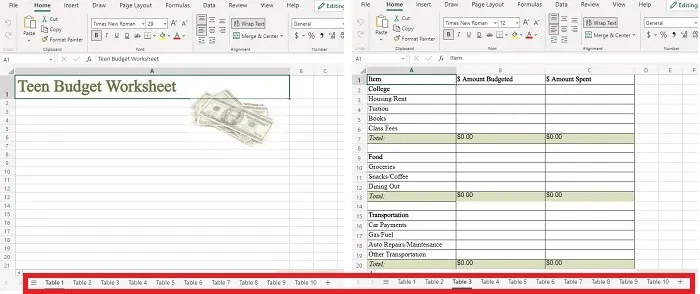
Om du har en PDF med flera tabeller som du vill separera kan detta vara det bästa alternativet.
Konvertera PDF-filer till Excel med PDF2Go
Om du vill konvertera en PDF-fil som inte innehåller bilder till Microsoft Excel är PDF2Go ett bra alternativ. Den hanterar text och formatering ganska bra, men importerar inte bilder.
- Öppen PDF2Gos gratis PDF till Excel-konverterare.
- Klick "Välj en fil" Välj din fil. Du kan också ange en PDF-URL, importera filer från Dropbox eller Google Drive, eller dra och släppa filer.
- När filen har laddats upp klickar du på knappen. "Start" Grön. Som standard konverterar verktyget till XLSX-format. Om du föredrar XLS-format väljer du filtypen direkt under ditt filnamn innan du klickar på "Start".
- Din fil kommer att försöka laddas ner automatiskt när konverteringen är klar. Välj var du vill spara den eller stäng dialogrutan och välj Molnuppladdning Att ladda ner till Google Drive أو Dropbox.
- Den konverterade filen ser ut att likna originalfilen men innehåller inte rubrikbilden.
Det är bra att veta: Förbättra dina Excel-kunskaper med Power Pivot och andra avancerade funktioner som kan hjälpa dig att skapa komplexa analyser.
Vanliga frågor
F1: Kan jag inte bara kopiera och klistra in data från PDF till Excel?
Svar: Vissa PDF-filer tillåter inte kopiering av text alls. För de som gör det kopierar du bara själva texten. När du klistrar in den i Excel klistras hela filen in i en enda cell.
F2: Hur kan jag konvertera fler än ett par PDF-filer i gratisverktyg?
Svar: När du behöver konvertera en PDF-fil till Microsoft Excel är du vanligtvis begränsad till ett fåtal konverteringar per dag eller till och med per månad med hjälp av gratisverktyg. Det enda sättet att kringgå denna gräns är att betala för en premiumversion eller använda det verktyg du vill ha i olika webbläsare.
Om du till exempel behöver konvertera fyra PDF-filer till Excel kan du konvertera två i Chrome och två i Edge. Du kan också använda inkognitoläge i samma webbläsare eller prova att rensa all webbläsardata och cookies, precis som du skulle göra när du försöker kringgå betalväggar på populära nyhetssajter.
F3: Fungerar professionella konverteringsverktyg bättre än gratis?
Svar: Inte nödvändigtvis. Adobes gratisverktyg fungerar bäst av alla de alternativ som nämnts. Gratisverktyget ger dig samma resultat som Adobe Acrobat Pro.
Men när det gäller Smallpdf kommer en övergång till den betalda nivån att lägga till en fullständig OCR-konvertering för mer exakta resultat.